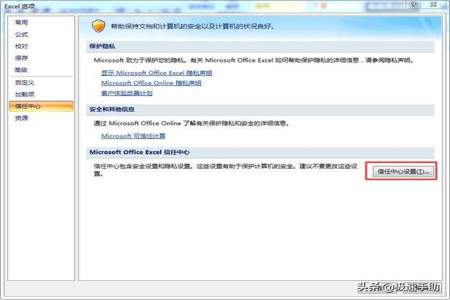
方法一:使用Office自带工具修复文件
Office自带了一些内置的工具可以帮助修复Excel文件的损坏。下面是步骤:
1.打开Excel并选择"文件"菜单,选择"打开"并浏览到需要修复的文件。
2.在"打开"对话框中,单击下拉菜单,然后选择"打开并修复"选项。
3.选择"仅修复"选项并等待修复完成,点击“保存”以保存修复后的文件。
请注意,此方法可能无法解决所有Excel文件的问题,并且数据可能已经丢失。因此,建议在尝试此方法之前备份文件。
方法二:使用Excel打开损坏文件
另一种修复受损Excel文件的方法是使用Excel可以帮助用户打开和查看Excel文件。以下是步骤:
1.从Excel的主界面中选择"文件"菜单
2.浏览并选择需要修复的文件
3.Excel将尝试打开文件并让你查看数据
4. 如果Excel可以成功打开文件,请选择"文件"菜单中的"另存为"选项将文件保存为新文件
请注意,只有当Excel文件的格式没有受到重大破坏时,此方法才能成功地修复文件。如果数据已经丢失,则无法恢复。
方法三:使用第三方工具修复文件
当传统的修复方法都无法解决Excel文件的损坏时,你可以尝试使用第三方文档修复工具。这里我们就直接以失易得文档修复软件为例,来说一下excel表格文件损坏怎么修复的。
第一步:运行失易得文档修复软件。添加文档按钮,将损坏的excel表格添加到软件中。
第二步:点击页面右下方蓝色的“开始修复”按钮,开始修复操作。修复好后,会有一个提示框。
第三步:成功恢复后点击小预览图上的眼睛按钮预览excel表格,验证工具是否修复了文件。
第四步:确认文档可以正常预览。点击右下角的“保存文档”按钮,将修复后的文件保存到本地文件夹。
注意:未避免被损坏的文件覆盖。请不要将文件保存在原始存储位置。
